簡単なガイドでMP4をWMVに変換する効率的な方法
 更新者 リサ・オウ / 09年2023月16日30:XNUMX
更新者 リサ・オウ / 09年2023月16日30:XNUMXWindows Media Video の略である WMV は、Microsoft が開発した圧縮ビデオ コンテナです。 MP4 と比較すると、同じビデオ解像度であっても、この形式はサイズが小さくなります。 そのため、インターネットでのビデオ ストリーミングや電子メールの添付ファイルに最適です。 また、Windows での使用に特化しているため、ほぼすべての Windows メディア プレーヤーおよびデバイスと互換性があります。 MP4 形式と比較して、WMV はロスレス形式であり、品質が優れているため、WMV 形式に変換できます。 デバイスのストレージ容量を節約できるだけでなく、ソースの品質も向上します。
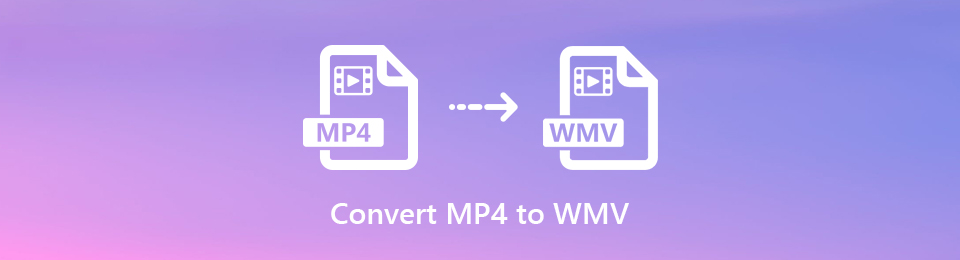
とはいえ、MP4 などのビデオを WMV に変換する方法を探している理由は理解できます。 したがって、その目標を達成するために、さまざまなプラットフォームで完璧なツールと方法を見つけました。 以下の記事では、専門的なツールを使用して MP4 を WMV に変換する専門的な方法を紹介します。 ソリューションをオンラインにするか、サードパーティのツールにするかは問題ではありません。どちらも用意されているからです。 ビデオを変換し、デバイスで WMV 形式の視聴を楽しむための迅速で手間のかからない手順に従うだけで済みます。

ガイド一覧
パート1. FoneLab Video Converter UltimateでMP4をWMVに変換する
ビデオ変換ツールに対するすべての期待を超えるツールがあるとすれば、それは間違いなく FoneLab Video Converter Ultimate です。 このソフトウェアは、MP4 や WMV など、ほとんどすべての一般的なビデオ形式にビデオを変換できます。 ビデオ出力に欠陥が見られないほど効率的に仕事をします. しかし、そのプロのパフォーマンスでも、複雑な手順を心配する必要はありません。 機能の用途をすばやく把握できる簡単なインターフェイスを備えています。
ユーザーフレンドリーなインターフェースは別として、それを期待してください FoneLabビデオコンバータUltimate ビデオ出力に見られるようにファイルの品質を維持するため、ビデオを保護します。 さらに、このツールは単なるコンバーターではありません。 また、トリマー、ローテーター、クロッパー、リバーサーなどの高度な編集機能を備えた編集ツールでもあります。ソフトウェアをインストールして、その優れた機能をさらに発見してください。
以下の手間のかからない手順に従って、MP4 を WMV に変換します。 FoneLabビデオコンバータUltimate:
Video Converter Ultimateは、MPG / MPEGを高速かつ高出力の画像/音声品質でMP4に変換できる最高のビデオおよびオーディオ変換ソフトウェアです。
- MPG、MP4、MOV、AVI、FLV、MP3などのビデオ/オーディオを変換します。
- 1080p / 720p HDおよび4K UHDビデオ変換をサポートします。
- トリム、クロップ、回転、エフェクト、強化、3Dなどの強力な編集機能。
ステップ 1FoneLab Video Converter Ultimate のホームページにアクセスしてください。 あなたは出会うでしょう 無料ダウンロード ページの左下にあるボタン。 それをクリックして、デバイス上のソフトウェア ファイルのコピーを取得します。 その後、インストールプロセスに進みます。これには少し時間がかかります。 その後、最終的にコンピューターでプログラムを起動して利用できます。
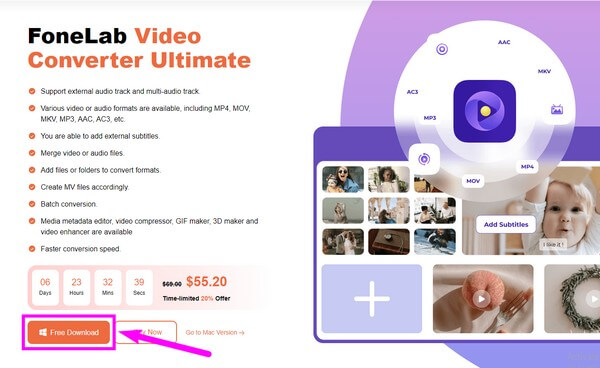
ステップ 2FoneLab Video Converter Ultimate のメイン インターフェイスでは、変換機能がすぐに紹介されます。 初めて使用するとき、プログラムは、変換プロセスを実行するための簡単な指示を提供します。 まず、中央のボックスをクリックします。 さらに シンボル。 ファイル フォルダが表示されたら、 MP4 に変換したい WMV ビデオファイルを選択し、 Open.
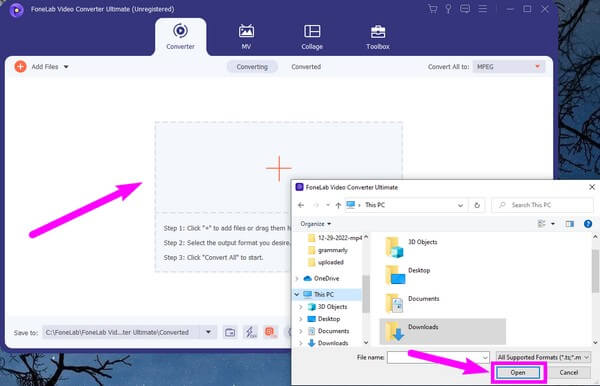
ステップ 3MP4 がインポートされたら、インターフェースの右上部分にあるプルダウン メニュー バーをクリックします。 利用可能なファイル形式が表示されます。 の中に ビデオ セクションで、 WMV 左の列のリストからフォーマットします。 また、希望する品質と解像度を選択することもできます。
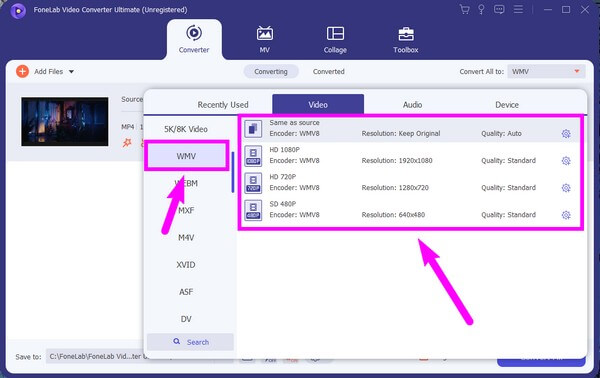
ステップ 4変換する前に、プログラムの編集機能を使用してビデオを強化できます。 さらに、別の MP4 または他のビデオを追加する場合は、オプションの横にあるチェックボックスをオンにして、それらを XNUMX つにまとめることができます。 1つのファイルに結合.
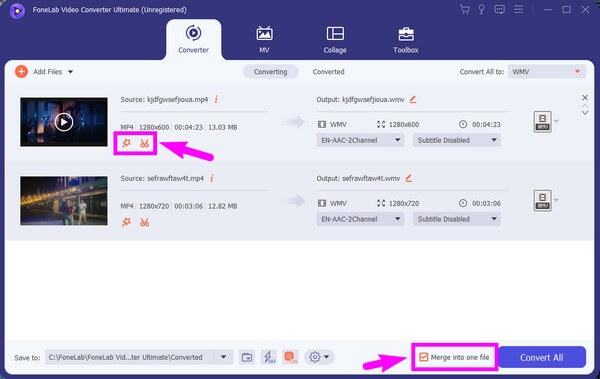
ステップ 5編集後にビデオをプレビューできます。 満足したら、最後に すべて変換 インターフェイスの右下隅にあるタブをクリックして、MP4 ビデオを WMV に変換します。 これにより、ファイルがコンピュータに自動的に保存されます。
Video Converter Ultimateは、MPG / MPEGを高速かつ高出力の画像/音声品質でMP4に変換できる最高のビデオおよびオーディオ変換ソフトウェアです。
- MPG、MP4、MOV、AVI、FLV、MP3などのビデオ/オーディオを変換します。
- 1080p / 720p HDおよび4K UHDビデオ変換をサポートします。
- トリム、クロップ、回転、エフェクト、強化、3Dなどの強力な編集機能。
パート 2. オンライン ツールで MP4 を WMV に変換する
オンラインのさまざまなプログラムの中で、Zamzar はビデオ ファイルの信頼できるコンバーターの 4 つです。 MPXNUMX を WMV などの多くの一般的な形式に変換できます。 他のオンライン ツールと同様に、このソフトウェアの大きな利点は、何もインストールまたはダウンロードする必要がないことです。 オンライン Web サイトにアクセスしてプロセスを実行するだけです。 ただし、Zamzar は上記のサードパーティ ツールと比較して最小限の機能しかないことに注意してください。 したがって、その有用性も制限されます。 また、大きなファイルを変換すると時間がかかる場合があります。 これらの欠点が気に入らない場合は、上記の他のコンバーターを参照して、より効率的で手間のかからないプロセスをご利用ください。
オンライン ツール Zamzar を使用して MP4 を WMV に変換する方法に関する知識を得るには、以下の指示に従ってください。
ステップ 1公式サイト、zamzar.com に移動して、Zamzar コンバーターの公式ページにアクセスします。 XNUMX 段階の手順がすぐに表示されます。 選択である最初のものをクリックします tab.タブ。 Select theを選択 MP4 フォルダから変換したい場合は、 Open.
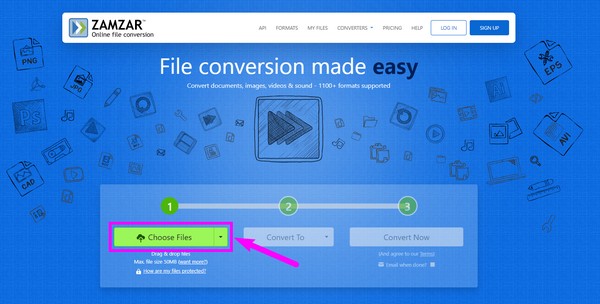
ステップ 2動画ファイルが Web サイトにインポートされます。 アップロードしたら、XNUMX 番目のステップに進みます。 クリック に変換 ピックリストを選択して WMV 利用可能なビデオ形式のリストから。
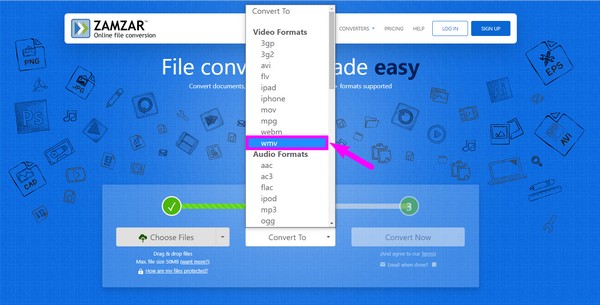
ステップ 3最後に、 今すぐ変換する XNUMX 番目のステップのタブ。 ビデオ ファイルは自動的にアップロードされ、数秒または数分間変換されます。 その後、変換された MKV ファイルをコンピューターに保存できます。
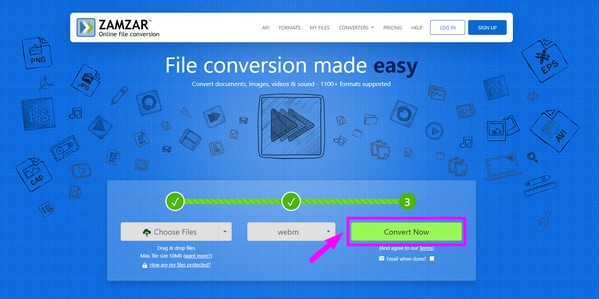
Video Converter Ultimateは、MPG / MPEGを高速かつ高出力の画像/音声品質でMP4に変換できる最高のビデオおよびオーディオ変換ソフトウェアです。
- MPG、MP4、MOV、AVI、FLV、MP3などのビデオ/オーディオを変換します。
- 1080p / 720p HDおよび4K UHDビデオ変換をサポートします。
- トリム、クロップ、回転、エフェクト、強化、3Dなどの強力な編集機能。
パート 3. MP4 から WMV へのコンバーターに関する FAQ
1. MP4 以外の形式を WMV に変換できますか?
使用するコンバーターによって異なります。 一部のツールは専用です MP4の変換 WMVのみに。 しかし、次のようなプログラムを使用すると FoneLabビデオコンバータUltimate、いくつかの利用可能なビデオ形式を提供します。 MP4、MOV、AVI、M4V、DV、TS など、ほぼすべての形式を WMV に変換できます。
2. FoneLab Video Converter Ultimate で MP4 を WMV にすばやく変換できますか?
はい、間違いなく! FoneLabビデオコンバータUltimate ほとんどのビデオ コンバーターよりも高速にビデオを WMV に変換できます。 その変換速度は、急いでいる場合や、学校や職場のビデオ プレゼンテーションの締め切りに追われている場合に最適です。 さらに、このツールにはいつでも編集機能が用意されているため、土壇場で変更を加えることができます。
3. Zamzar ビデオ コンバーターは安全ですか?
はい、そうです。 他のオンライン コンバーターとは異なり、Zamzar の Web サイトには広告がありません。 完全にクリーンなので、疑わしい広告やポップアップによるウイルスやマルウェアの心配はありません。 ただし、ハッキングされる可能性があり、データ盗難の脅威を引き起こす可能性があることに注意してください.
インターネットで最高のコンバーターを見つけるのは、簡単なことではありません。 最高だと主張するツールは複数ありますが、実際にはあまり信頼できるものではありません。 ありがたいことに、一部の人は自分の言葉に忠実です。 FoneLabビデオコンバータUltimate. それがあなたのビデオに最高のパフォーマンスをもたらすだけであることを期待してください. 今すぐインストールしてください。
Video Converter Ultimateは、MPG / MPEGを高速かつ高出力の画像/音声品質でMP4に変換できる最高のビデオおよびオーディオ変換ソフトウェアです。
- MPG、MP4、MOV、AVI、FLV、MP3などのビデオ/オーディオを変換します。
- 1080p / 720p HDおよび4K UHDビデオ変換をサポートします。
- トリム、クロップ、回転、エフェクト、強化、3Dなどの強力な編集機能。
